حل مشكلة تعذر تنزيل التطبيق في الايفون
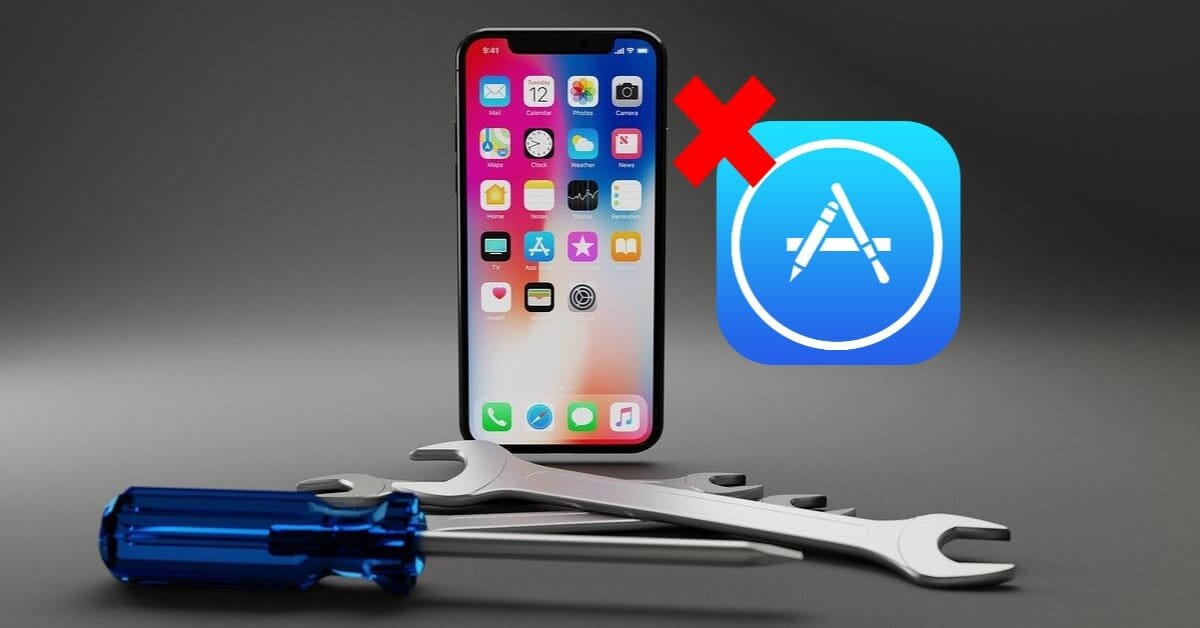
تنزيل التطبيقات من متجر التطبيقات هي مهمة أساسية وأولية، تعتمد عليها أساسا فعالية ووظيفية الهواتف الذكية. كما نعتمد عليها نحن المستخدمون في أشغالنا، ترفيهنا وأمورنا اليومية والحياتية بشكل عام. فإن عانى آيفونك من مشكلة ولم يتمكن من تحميل التطبيقات من متجر اب ستور Appstore فإنه يفقد الغاية منه كهاتف ذكي. عادةً ما يكون تحميل وتنصيب التطبيقات من اب ستور بسيطًا مثل النقر على زر التنزيل. ولكن عندما يتعذر ذلك, هناك عدة خطوات يمكنك استخدامها لمعرفة سبب عدم قدرة الآيفون على تحميل وتثبيت التطبيقات من المتجر وحل مشكلة تعذر تنزيل التطبيق في الايفون.
لماذا يتعذر تنزيل تطبيق على الآيفون؟
هناك العديد من الأسباب التي قد تجعل آيفونك لا يسمح لك بتثبيت أي تطبيقات من المتجر، من مشاكل الاتصال بالإنترنت إلى نقص التخزين على جهازك. مهما كان السبب، يمكنك استخدام خطوات لاكتشاف المشكلة وإصلاحها. وقد قمنا بإدراجها تاليا بدءًا من المشكلات الأكثر شيوعًا والتي تعتبر الأسرع في الإصلاح. لذلك واصل القراءة حتى تتمكن من حل مشكلة عدم تحميل التطبيقات من المتجر.
تحقق من إتصالك بإنترنت
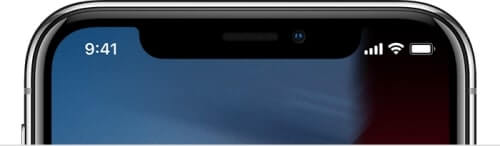
لكي يقوم الآيفون بتنزيل التطبيقات من متجر التطبيقات اب ستور Appstore، فإنه يحتاج إلى اتصال فعّال بالإنترنت. غالبا يجب عليك الاتصال بشبكة واي فاي WiFi، نظرًا لأن التنزيل باستخدام البيانات الخلوية Mobile Data 4G/5G تستهلك بياناتك المسموح بها وغالبًا ما تتيح لك فقط تنزيل التطبيقات التي يقل حجمها عن 200 ميجابايت.
بعد الاتصال بشبكة واي فاي wifi، اختبر اتصالك بالإنترنت إما عن طريق تشغيل مقطع فيديو أو بالدخول على أي رابط إختبار قوة الإتصال على المتصفح. إذا وجدت مشكلة في الإتصال بالإنترنت فيمكنك الإطلاع على مقالنا “حل مشكلة لايوجد اتصال بالانترنت للايفون : الواي فاي أو 5G/4G لا يعملان” و ستجد فيه الحلول لمشاكل الإتصال المختلفة بإذن الله. وإذا كان الاتصال بطيئًا أو غير مستقر ، فيمكنك معرفة كيفية تقوية الواي فاي في الايفون وتحسين سرعته.
إذا كنت بحاجة إلى استخدام بيانات الجوال لتنزيل التطبيقات بدلاً من الواي فاي wifi، فتأكد من السماح لـاب ستور App Store باستخدام البيانات الخلوية على آيفونك:
- اذهب إلى الإعدادات> خلوي.
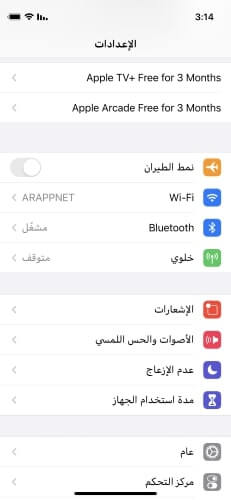
- قم بالتمرير لأسفل إلى قائمة التطبيقات وقم بتفعيل متجر التطبيقات App Store.
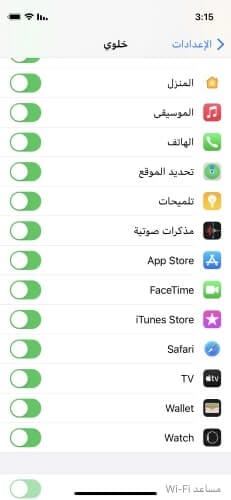
- ثم انتقل إلى الإعدادات> App Store
- انقر فوق تنزيلات التطبيقات واختر ما إذا كنت تريد أن يطلب الآيفون الخاص بك الإذن قبل تنزيل التطبيقات التي يزيد حجمها عن 200 ميجابايت.
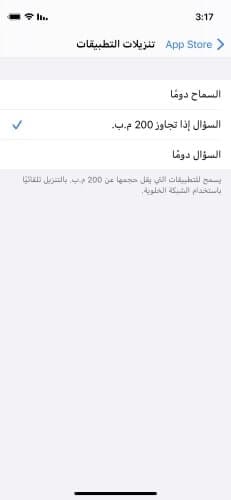
تأكد من أن لديك مساحة تخزين كافية
مساحة تخزين الآيفون الداخلية غير قابلة للتوسيع. فلا يمكنك تنزيل تطبيقات جديدة على آيفونك إذا كنت قد ملأت جهازك بالفعل بالصور ومقاطع الفيديو والمحتويات الأخرى. في هذه الحالة يجب أن يظهر تنبيه يقول “مساحة التخزين غير كافية”.
انتقل إلى الإعدادات> عام> مساحة تخزين الآيفون لمعرفة مقدار المساحة الخالية لديك وإلقاء نظرة على التطبيقات الأكثر استخدامًا.
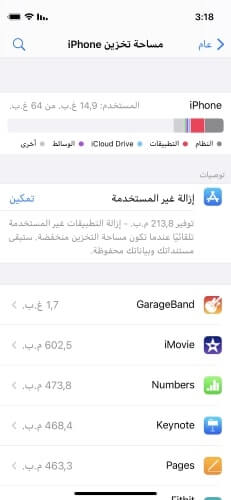
هناك العديد من الطرق لإنشاء مساحة خالية أكبر على آيفونك الخاص بك إذا كنت بحاجة إلى ذلك، مثل إلغاء تثبيت التطبيقات أو تحميل الصور على الكلاود أو حذف المحتوايات الغير الهامة التي لم تعد بحاجة إليها. يمكنك القيام بكل هذا من إعدادات تخزين الآيفون.
تحديث معرف أبل الخاص بك
حتى إذا قمت بتنزيل التطبيقات المجانية فقط من اب ستور Appstore، فلا تزال بحاجة إلى الحصول على معلومات دفع صالحة وتفاصيل الاتصال المرتبطة بحساب ابل Apple ID الخاص بك. إذ من المحتمل أن تكون تفاصيل الدفع في حسابك منتهية الصلاحية، لذا يجب عليك التحقق مما إذا كنت بحاجة إلى تحديثها. قم بتحديث تفاصيل معرف أبل الخاص بك Apple ID من الإعدادات وذلك بإتباع الخطوات التالية:
- اذهب إلى الإعدادات واضغط على [اسمك] أعلى الشاشة.
- انقر فوق الدفع والشحن لعرض معلومات الدفع الخاصة بك.
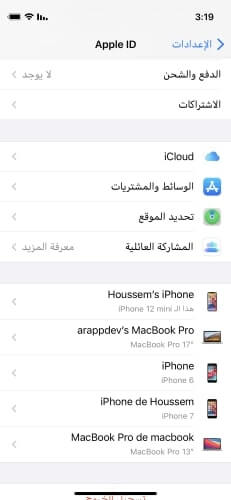
- أخيرًا، انقر فوق إضافة طريقة دفع لإضافة طريقة دفع ، أو استخدم تحرير لتعديل طرقك الحالية.
قم بتغيير التاريخ والوقت لحل مشكلة عدم تنزيل التطبيقات
قد يبدو الأمر غريبًا ، ولكن تحديد التاريخ أو الوقت الخطأ قد يكون هو السبب لمشكلة عدم تحميل التطبيقات أو تثبيتها من متجر التطبيقات. يؤدي عدم الاتساق هذا إلى حدوث مشكلات في الاتصال بين جهازك وخوادم أبل Apple servers.
لتصحيح التاريخ والوقت على الآيفون:
- اذهب إلى الإعدادات> عام> التاريخ والوقت.
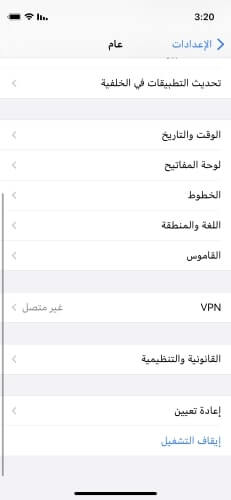
- قم بتشغيل خيار التعيين تلقائيًا أو اختر منطقتك الزمنية يدويًا.

إذا لم تتمكن من تعديل التاريخ والوقت ، فقد تحتاج إلى إيقاف تشغيل قيود المحتوى والخصوصية على آيفونك أولاً. سنشرح كيفية القيام بذلك في الخطوة التالية.
إيقاف المحتوى وقيود الخصوصية لحل مشكلة تعذر تنزيل التطبيق في الآيفون
تتيح لك قيود المحتوى والخصوصية على الآيفون تقييد الإعدادات أو التطبيقات أو الميزات للحفاظ على الجهاز آمنًا للأطفال. ومع ذلك ، تشرح هذه القيود نفسها سبب عدم تمكنك من تنزيل تطبيقات جديدة على جهاز يPهوني الخاص بك.
لتعديل القيود:
- انتقل إلى الإعدادات > مدة استخدام الجهاز Screen Time > قيود المحتوى والخصوصية Content & Privacy Restrictions.
- أدخل رمز مرور مدة استخدام الجهاز ، إذا طُلب منك ذلك ، والذي قد يكون مختلفًا عن رمز المرور القياسي الذي تستخدمه لإلغاء قفل آيفونك.
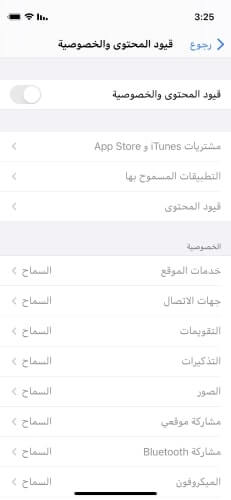
- قم بإيقاف تشغيل جميع قيود المحتوى والخصوصية أعلى الشاشة أو قم بتغيير الإعداد التالي:
- انقر فوق مشتريات App Store & iTunes> تثبيت التطبيقات.
- حدد السماح لتمكين تثبيت التطبيقات.
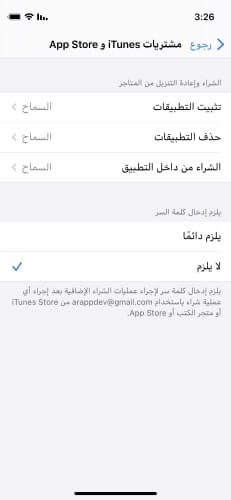
إيقاف واستئناف تنزيل التطبيق
في بعض الأحيان ، إذا لم يقم الآيفون بتنزيل التطبيق، فكل ما عليك فعله لإصلاحه هو إيقاف التنزيل مؤقتًا، ثم استئنافه مرة أخرى. يمكنك القيام بذلك من الشاشة الرئيسية على جهازك. أثناء تنزيل التطبيق ، يجب أن يظهر على الشاشة الرئيسية كرمز تطبيق غامق مع وجود دائرة في المنتصف تبين مدى تقدم التحميل. انقر عليه لإيقاف التنزيل مؤقتًا مما يؤدي إلى ظهور رمز الإيقاف المؤقت. انتظر بضع ثوان ، ثم انقر فوقه مرة أخرى لاستئناف التنزيل. بالإضافة لذلك، يمكنك اعتماد طريقة أخرى؛ انقر مع الاستمرار فوق رمز التطبيق للكشف عن قائمة الإجراءات السريعة. يمكنك اختيار إيقاف التنزيل مؤقتًا أو استئناف التنزيل من هذه القائمة أيضًا. كذلك، لديك خيار تحديد أولويات التحميل من قائمة الإجراءات السريعة. هذه فكرة جيدة إذا كان الآيفون يقوم بتنزيل محتوى آخر أيضًا لأنه يعطي الأولوية لهذا التطبيق فوق جميع التنزيلات الأخرى.
تسجيل الخروج من متجر التطبيقات ، ثم تسجيل الدخول مرة أخرى
مثل إيقاف التنزيلات مؤقتًا واستئنافها، يمكنك إصلاح الكثير من أخطاء البرامج عن طريق تسجيل الدخول إلى متجر التطبيقات ابستور مرة أخرى. يكشف هذا غالبًا عن مشكلات في حساب أبل الخاص بك ، مثل كلمة مرور أو اسم مستخدم غير صحيحين. عند تسجيل الخروج مناب ستور ، فإنه يلغي أي تنزيلات جارية للتطبيق. بعد تسجيل الدخول مرة أخرى ، تحتاج إلى تنزيل التطبيق من المتجر مرة أخرى.
لتسجيل الخروج من اب ستور:
- اذهب إلى الإعدادات> [اسمك].
- اضغط على الوسائط والمشتريات ، ثم اختر تسجيل الخروج من القائمة المنبثقة.
- أكد أنك تريد تسجيل الخروج.
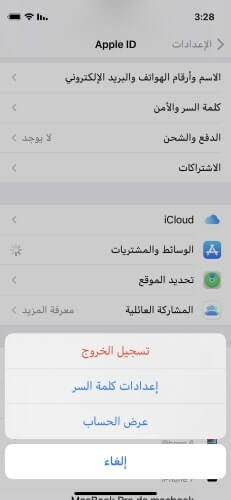
- الآن انقر فوق الوسائط والمشتريات مرة أخرى وقم بتسجيل الدخول باستخدام حساب أبل الخاص بك Apple ID.
قم بإغلاق كل التطبيقات وإعادة تشغيل الآيفون

بعد تنزيل أحد التطبيقات على آيفونك، قد يظهر كأيقونة بيضاء تتخللها خطوط رمادية، تحدث هذه المشكلة عندما لا يتم تنزيل التطبيق أو تثبيته بشكل صحيح من المتجر. يمكنك عادةً إصلاحه عن طريق إعادة تشغيل جهازك. يمكن أن تكون هذه الخطوة مفيدة أيضًا إذا كان جهاز الآيفون الخاص بك لا يقوم بتنزيل أي تطبيقات من اب ستور ، حيث ستقوم أيضًا بإعادة تشغيل اب ستور نفسه. أولاً ، اسحب لأعلى من أسفل الشاشة (أو انقر نقرًا مزدوجًا فوق زر الصفحة الرئيسية إذا كان آيفونك يحتوي على واحد) لعرض التطبيقات المفتوحة. ثم قم بإغلاقها. بعد إغلاق كل تطبيق ، قم بإيقاف تشغيل آيفونك و تجدون في مقالنا “كيفية فرض إعادة تشغيل الآيفون طريقة فورس ريستارت كل موديلات أيفون” كيفية القيام بذلك. انتظر 30 ثانية بعد اغلاق الجهاز لإعادة تشغيله.
حذف التطبيق الذي تعذر تنزيله على الآيفون و إعادة المحاولة لحل المشكلة
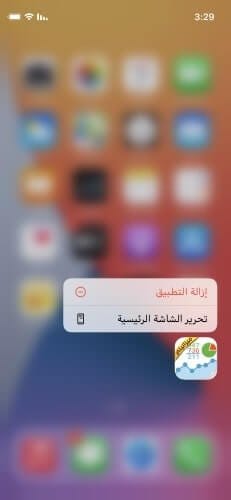
في بعض الأحيان ، يكون لدرجة أن الطريقة الوحيدة لإصلاحه هي حذف التطبيق نصف لأسفل وتنزيله مرة أخرى من البداية. إذا لم تستخدم التطبيق من قبل ، فلا يوجد ما تخسره من القيام بذلك. ومع ذلك ، إذا كنت تحاول تحديث تطبيق بدلاً من تنزيله لأول مرة ، فقد يؤدي حذفه أيضًا إلى حذف أي بيانات قمت بحفظها في التطبيق. يجب عليك عمل نسخة احتياطية من آيفونك قبل حذف التطبيقات لحماية بياناتك من الضياع. عندما تريد حذف تطبيق آيفونك، انقر مع الاستمرار فوق رمز التطبيق على الشاشة الرئيسية. في قائمة الإجراء ات السريعة التي تظهر ، انقر فوق إزالة التطبيق ، ثم أكد رغبتك في حذف التطبيق. بعد حذف أحد التطبيقات ، أعد تشغيل الآيفون وقم بتنزيله مرة أخرى من متجر التطبيقات.
تأكد من أن التطبيق متوافق مع آيفونك
في بعض الأحيان ، لا يمكنك تنزيل تطبيق أو تثبيته لأنه غير متوافق مع جهازك. قد يحدث هذا عندما يعتمد التطبيق على قطعة هاردوير Hardware قد لا يمتلكها آيفونك مثل معرف الوجه أو الكاميرا المزدوجة. أو عندما يتوقف مطور التطبيق عن دعم الإصدارات الأقدم من نظام التشغيل iOS.
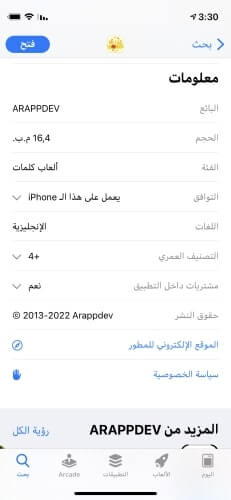
افتح متجر التطبيقات وابحث عن التطبيق الذي تريد تنزيله. اعرض تفاصيل التطبيق وانتقل لأسفل إلى قسم المعلومات. بجانب التوافق ، يذكر متجر التطبيقات ما إذا كان يجب أن يعمل هذا التطبيق على آيفونك أم لا. انقر فوق سهم قائمة الخيارات لعرض مزيد من المعلومات حول توافق التطبيق. إذا كان التطبيق لا يعمل مع جهازك ، فقد تحتاج إلى تحديث نظام التشغيل اي او اس iOS إلى أحدث إصدار متوفر. على كل حال هذه فكرة جيدة حتى لو كان التطبيق متوافقًا ، نظرًا لأن تحديثات النظام iOS غالبًا ما تعمل على إصلاح أخطاء البرامج التي بها مشكلات.
خاتمة
الآن ، يجب أن تكون قادرًا على تنزيل العديد من التطبيقات كما تريد. إذا استمر آيفونك في عدم تنزيل التطبيقات من اب ستور ، فاتصل بدعم أبل للحصول على مزيد من المساعدة. نرجو أن يكون المقال مفيدا لكم.
قد يهمكم أيضا
طريقة حل مشكلة لا يمكن الاتصال بـ App Store للايفون و الايباد
حل مشكلة هذا التطبيق غير متوفر حاليا في بلدك أو منطقتك للايفون في البلدان العربية
أفضل المتاجر الصينية للايفون بدائل السيديا لتحميل التطبيقات مجانا بدون جلبريك
متجر AltStore تحميل متجر التطبيقات البديل للآب ستور بدون جلبريك
حل مشكلة إمتلاء مساحة تخزين الاي كلاود للايفون والآيباد
تحميل اب ستور بلس للايفون AppStore++ لاصداري iOS 13 و 14
